win10找不到应用程序工作无法进行了
发布时间:2017-11-19 11:06:24 浏览数: 小编:xiaobian
系统升级win10后,第一次使用win10系统,正想进入工作状态,发现应用程序找不到了,这些程序我明明有安装,这是怎么回事?今天的工作量又完不成了,又是要加班的节奏啊。win10要如何找到应用程序呢?小编今天的教程就是针对这个问题的:
系统推荐:萝卜家园win10系统下载
1.首先你要找到“开始菜单”,和以往的windows操作系统一样,都在左下角。这里还有一个长长的对话框,就是小娜,也非常好用。
系统推荐:萝卜家园win10系统下载
1.首先你要找到“开始菜单”,和以往的windows操作系统一样,都在左下角。这里还有一个长长的对话框,就是小娜,也非常好用。
单击“开始菜单”

2.单击“所有应用”,你会看到微软给我们按0-9,A-Z,拼音a-z进行了分类排列
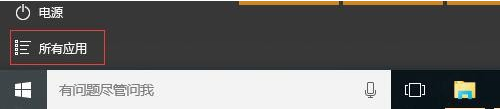
3.根据你需要的应用首字母,找到相应的位置,就可以像往常一样打开应用了。
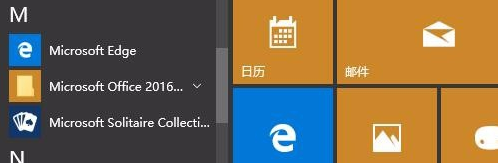
4.有的朋友找不到以前系统自带的画图等常用工具,我们可以用小娜进行搜索,在输入框中输入“画图”,小娜会匹配找到画图的应用,按回车,就可以打开画图了。

5.其它系统应用,比如设备管理器、控制面板等,均可以在小娜中找到。
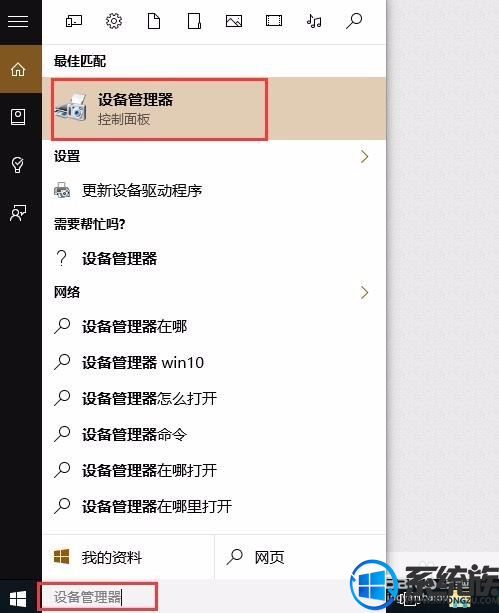
6.包括远程桌面连接这样的功能,也是可以从小娜中找到的。
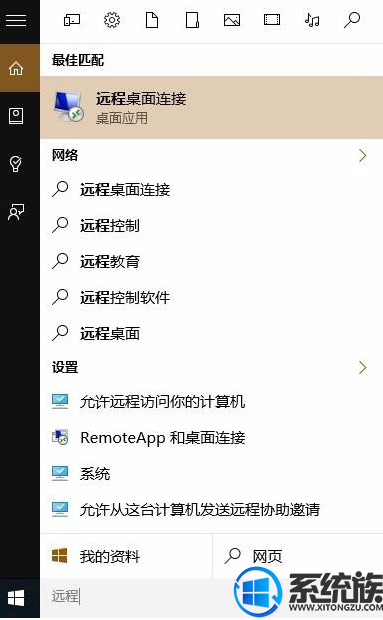
7.当然和小娜对话,还可以直接搜索网页中想要知道的内容。
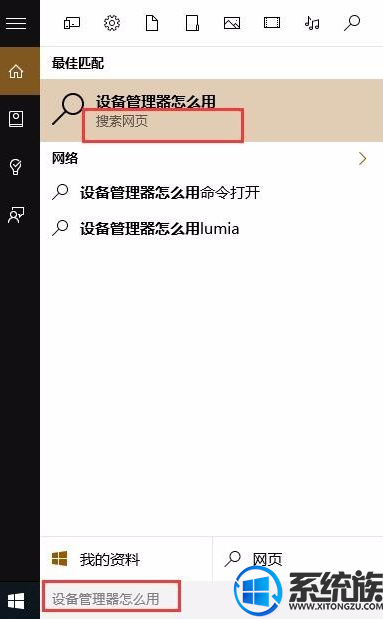
综上所述就是win10找不到应用程序的解决方法了,希望系统族小编可以帮到大家。
上一篇: win10大小写提示不见了要怎么找回来
下一篇: win10装显卡驱动要怎么操作



















